Eeldused:
Teie arvutisse peab olema installitud ja konfigureeritud Linuxi levitamine. Meie puhul on meil Ubuntu 20.04 Linuxi levitamine. Teiselt poolt peab Linuxi süsteemi ja Vimi utiliidi kasutamiseks olema sudo õigused.
Vimi installimine:
Kohe alguses peate veenduma, et teie Linuxi distributsioonile on installitud Vim-utiliit. Selleks kontrollime seda kõigepealt oma süsteemis. Seetõttu peate avama käsureaterminali oma Linuxi töölaua tegevuste ribalt. Seejärel täitke Vimi kohta teabe saamiseks allpool toodud käsk Vim. Nagu pildil näidatud, pole meie Ubuntu 20-le installitud ühtegi Vimi utiliiti.04. Samuti soovitab see mõningaid käske Vimi installimiseks süsteemi. Kasutage ühte neist Vimi installimiseks.
$ vim
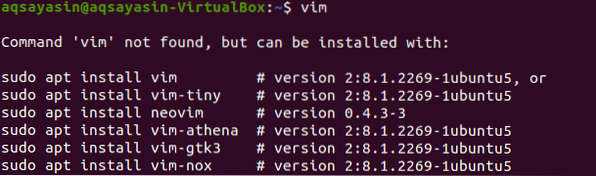
Nüüd on meie kord installida Vim oma Linuxi süsteemi. Niisiis peame selleks kasutama käsku sudo apt. Proovige allolevat käsku selle installimiseks oma süsteemi. See vajab installiprotsessi alustamiseks teie juurkonto pääsukoodi. Sisestage oma sudo parool ja vajutage jätkamiseks nuppu "Enter". Näete, et see hakkab Vim utiliiti koos teiste kimpudega installima ja alla laadima.
$ sudo apt install vim

Installiprotsessi ajal see peatub ja küsimus ilmub välja. Teie süsteem kinnitab teie installimistoimingu kinnitamiseks küsimuse, mis ütleb: „Kas soovite jätkata? [Jah / ei] “. Kui soovite jätkata Vimi installiprotsessi, peate puudutama "y" ja vajuta Enter, vastasel juhul vajutage "n" ja puudutage nuppu "Enter". Puudutasime nuppu Y ja vajutasime klahvi Enter, et jätkata Vim-redaktori installimist Ubuntu 20-s.04.

See alustab Vim-redaktori õiget installimist. Peate mõnda aega ootama, kuni see oma protsessi lõpule viib.
Pärast Vimi installimist saate selle teavet kontrollida alltoodud käsu abil.
$ vim

Kui teie Linuxi süsteem avab alloleva akna edukalt, nagu on näidatud lisatud hetkepildis, on teil hea kasutada Vim-redaktorit.
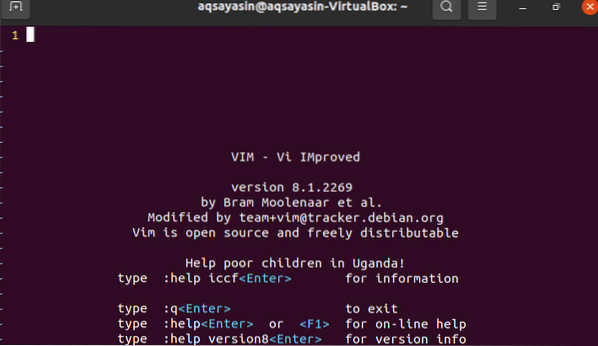
Hankige viga:
Nüüd loome faili, kasutades käsukesta Vim käsku. Loome selle faili mis tahes kataloogis. Niisiis, proovige allolevat käsku Vim, et luua fail „smtpd.conf ”allpool toodud kataloogiteel.
$ vim / usr / lib64 / sas12 / smtpd.konf


Avaneb allpool näidatud aken, kus tee ja faili nimi on loetletud alumise päise allpool. On aeg kirjutada selle faili sisu etteantud teele.
Faili sisu kirjutamiseks ja Vim-redaktorist väljumiseks proovige allpool käsku "wq" koos kooloniga ":", seejärel vajutage selle käsu käivitamiseks nuppu Enter.
: wq
Kohe pärast nupu „Enter” puudutamist kuvatakse tõrge: „E212: faili ei saa kirjutamiseks avada”, nagu on näidatud allolevas väljundpildis. Jätkamiseks vajutage nuppu “Enter”.

Selle tõrke põhjuse kontrollimiseks peame Vim-redaktorisse kirjutama veel ühe juhise. Proovige redigeerija Vim allolevat sudo käsku, alustades märksõnaga “: w”, lõpetades märksõnaga “tee” ja protsendimärgiga. Vea põhjuse nägemiseks vajutage klahvi “Enter”.
: w ! sudo tee%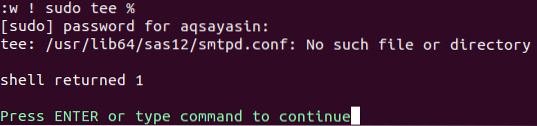
Faili sisu kirjutamiseks ja faili salvestamiseks nimetatud teele on vaja teie sudo konto parooli. Sisestage oma juurkood ja vajutage nuppu "Sisesta". Väljund näitab, et teie Linuxi süsteemis pole sellist faili ega kataloogi saadaval. See tähendab, et me esitame selle vea põhjuse. Vimiga jätkamiseks vajutage uuesti sisestusklahvi.
Kirjutage allpool käsk quit ja vajutage terminalikesta naasmiseks klahvi "Enter".
: q
Saime teada vea põhjusest, kuna pakutavat teed tegelikult ei loodud. Samuti saate käsu „ls” abil kontrollida käsurea kestas olevat teed. Väljund näitab, et sellist kataloogi pole loodud.
 $ ls / usr / lib64 / sas12
$ ls / usr / lib64 / sas12
Lahenda viga:
Esiteks peame looma käsurea kestas tee või kataloogi. Ülaltoodud teekonnas nimetatud kataloogi loomiseks peame kasutama käsku "mkdir" koos lipuga "-p". Kui kasutate faili „mkdir” ilma märksõnata „sudo”, võib selle põhjuseks olla erand „Luba keelatud”.
$ mkdir -p / usr / lib64 / sas12
Proovime seda käsku sudo märksõnaga ja näete, et see töötab hästi.
$ sudo mkdir -p / usr / lib64 / sas12
Kirjutage muudatuste kontrollimiseks uuesti käsk Vim, millele järgneb faili tee. See avab Vimi redaktori.
$ vim / usr / lib64 / sas12 / smtpd.konf
Kui kirjutate allpool oleva sudo käsu, võib selle jätkamiseks olla vajalik teie sudo konto parool. Pärast pääsukoodi kirjutamist ja nupule "Enter" vajutamist näete, et see loob hoiatuse. Selle faili pakutavasse kausta laadimiseks peate vajutama klahvi “L” ja seejärel nuppu “Enter”.
: w !sudo tee%
See laadib faili ja annab talle kirjutuskaitstud õigused. Vajutage klahvi Enter.

Nüüd, kui sisestate käsu “wq”, töötab see hästi.
: wq
Järeldus:
Oleme vea lahendanud: “Vim ei saa faili kirjutamiseks avada”, silmapilk. Loodan, et saate selle vea mugavalt lahendada.
 Phenquestions
Phenquestions


